更新於 2024-12-11
5min 讀完
使用 iCloud 是重置和還原 iPhone 的最簡單方法。但是,如果您忘記了密碼並想要重置 iPhone 該怎麼辦? 然後,您需要在沒有 iCloud 密碼的情況下重設 iPhone。
也許您想出售您的 iPhone、修復錯誤等,您可以使用多種方法在沒有 iCloud 密碼的情況下重置您的 iPhone。本文介紹了三種可靠的方法,您可以在不影響設備的情況下進行操作。
第 1 部分:如何在沒有密碼的情況下輕鬆重設 iPhone
在沒有密碼的情況下重置 iPhone 可能非常具有挑戰性。但與 Passixer iPhone 解鎖器,只需點擊幾下,您就可以在幾秒鐘內完成工作。
Passixer iPhone 解鎖器是一款由解鎖 iOS 裝置的專業知識開發的軟體工具,可讓您存取所有功能和功能。它旨在解決與 iOS 裝置相關的各種鎖定問題,例如:
- iCloud 啟動鎖定(鎖定裝置)。
- MDM(行動裝置管理)錯誤。
- iTunes 備份加密密碼。
- 螢幕鎖定(包括Face ID、Touch ID、4位密碼和6位密碼),螢幕時間密碼。
Passixer iPhone Unlocker 利用最新的演算法繞過 iPhone 密碼並順利擦除您的 iPhone。這個應用程式更有趣的是,它支援所有 iPhone 型號,包括最新的 iOS 17。
主要特點
- 輕鬆重置 iPhone,並在幾秒鐘內解除任何類型的鎖定操作。
- 無縫繞過各種 iPhone 鎖,包括面容 ID、觸控 ID 和密碼,以增強可訪問性。
- 刪除 iTunes 備份密碼並解決 iPhone 上的 MDM 錯誤,而不會影響資料的完整性。
- 無需 Apple ID 或密碼即可繞過令人沮喪的 iCloud 啟動鎖,從而簡化裝置的使用和管理。
步驟一: 在 Mac 或 Windows 上啟動 Passixer iPhone Unlocker,然後按一下「擦除密碼」功能。
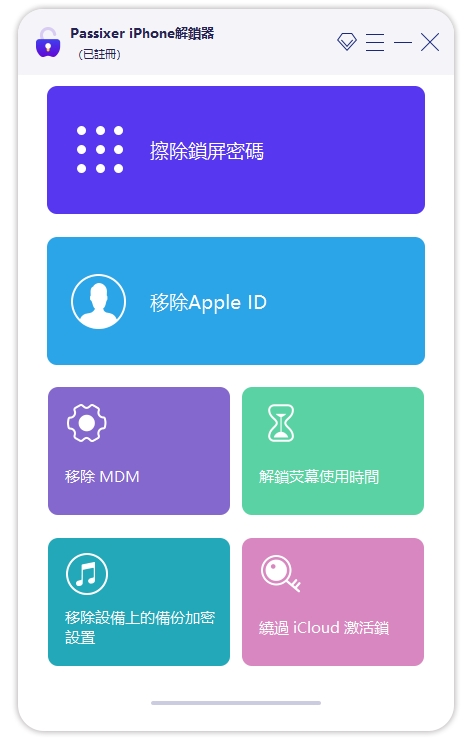
步驟2: 將您的 iPhone 連接到 Mac 或 Windows 電腦。然後,一旦建立連接,您需要確認您的 iPhone 訊息,如下圖所示。之後,按一下「開始」按鈕下載操作所需的韌體套件。
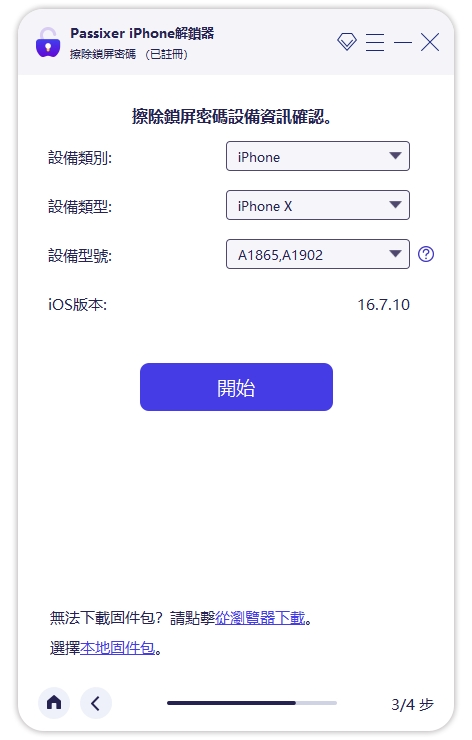
步驟3: 接下來,在給定欄位中輸入代碼“0000”。然後,等待 Passixer iPhone Unlocker 解鎖您的 iPhone。
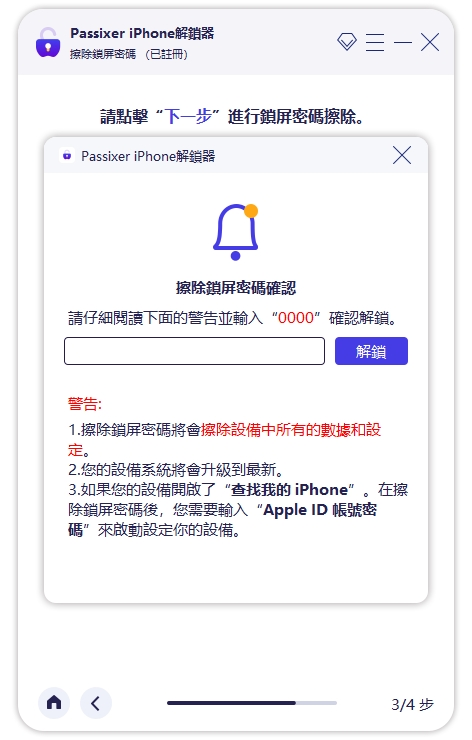
第4步: 過程只需幾分鐘。之後,您就可以無障礙地存取您的 iPhone。
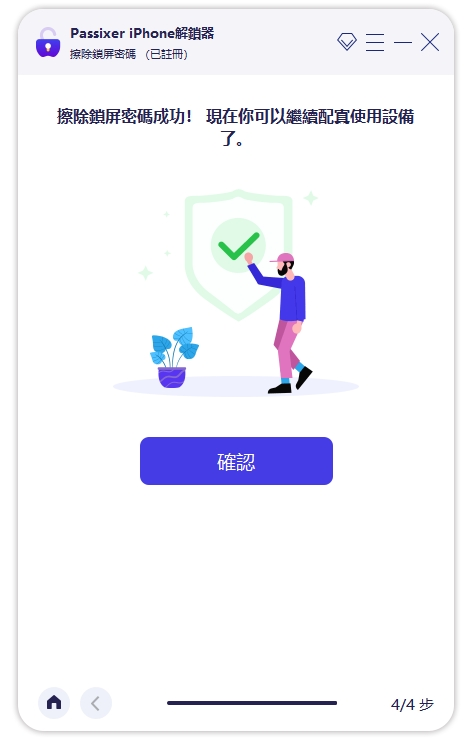
第 2 部分:如何使用 iTunes 在沒有 iCloud 密碼的情況下重設 iPhone
雖然 Passixer iPhone Unlocker 是在沒有 iCloud 密碼的情況下重置 iPhone 的最佳工具,但您還有其他方法可以完成這項工作,使用 iTunes 就是其中之一。
iTunes 應用程式可讓您透過恢復 iPhone 輕鬆重置 iPhone,無需 iCloud 密碼。但要實現此功能,必須在 iPhone 上停用「尋找我的 iPhone」(否則,您將卡在 iCloud 啟動鎖定畫面上),並且之前必須已將 iPhone 與 iTunes 同步。
以下是指導您完成的一些步驟:
步驟一:
- 適用於 iPhone 8 及更新機型: 按下並釋放音量調高按鈕。按下並快速釋放音量調低按鈕。然後,按住電源/側邊按鈕。按住按鈕直到出現恢復模式畫面。
- 對於 iPhone 7: 只需同時按住側邊按鈕和音量調低按鈕即可。按住直到看到恢復模式畫面。
- 對於 iPhone 6S 及更早機型: 按住主畫面和頂部(或側面)按鈕,直到出現恢復模式畫面。
步驟2: 將 iPhone 連接到電腦。建立連線後,iTunes 應在螢幕上顯示一則訊息,如下面的螢幕截圖所示。
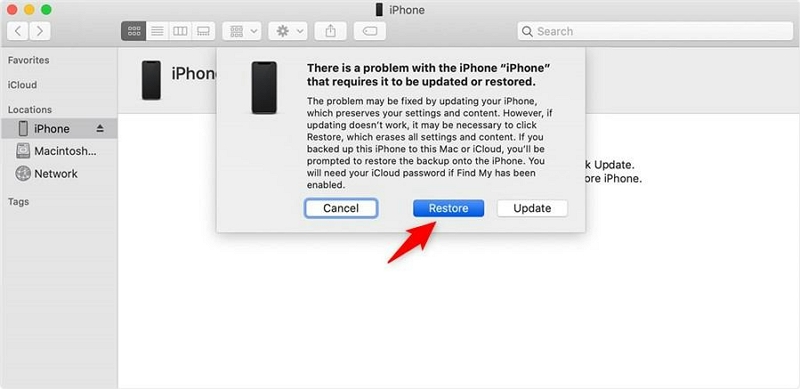
步驟3: 點選“恢復”按鈕。然後,iTunes 將下載該軟體來擦除您的 iPhone 資料。這至少需要 15 – 20 分鐘才能完成。
第 3 部分:如何使用設定應用程式在沒有 iCloud 密碼的情況下重設 iPhone
如果您不符合上述方法的要求,您也可以使用設定應用程式在沒有 iCloud 密碼的情況下重設 iPhone。但與使用 iTunes 類似,您需要確保停用「尋找我的」功能,以防止您的裝置進入 iCloud 啟動鎖定。
步驟一: 打開裝置上的“設定”應用程序,然後點擊“常規”。
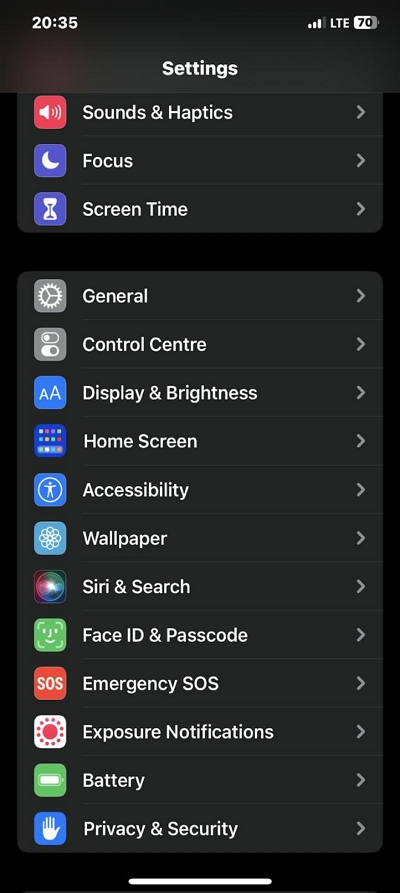
步驟2: 向下捲動找到“傳輸或重置 iPhone”並點擊它。
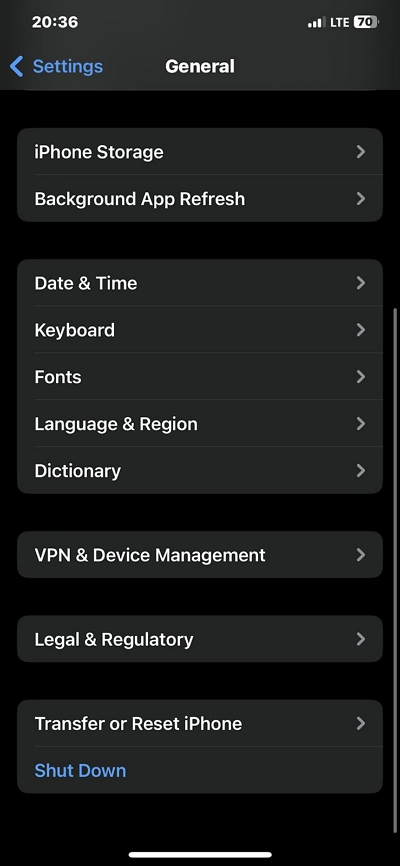
- 選擇“刪除所有內容和設定”。
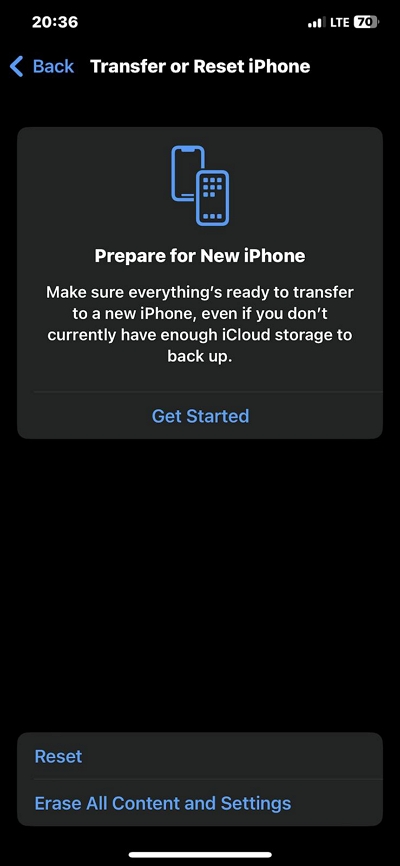
步驟3: 出現提示時輸入您的裝置密碼。然後,點擊「擦除 iPhone」或「擦除 iPad」確認恢復出廠設定。
- 等待重置過程完成。您的裝置將重新啟動,螢幕時間密碼將被刪除。
第 4 部分:重置 iPhone 有哪些風險?
重置 iPhone 的一些風險包括:
- 資料遺失: 執行恢復原廠設定會刪除裝置上的所有數據,因此在重置之前備份重要資訊至關重要。
- 帳戶註銷: 重設後,您可能需要重新輸入各個帳戶的密碼,這可能會導致暫時中斷。
- 啟動鎖: 如果「尋找我的 iPhone」已啟用,且您在重設前未將其停用,則可能會遇到啟動鎖定問題,需要您的 Apple ID 和密碼才能重新啟用。
- 應用程式特定的資料遺失: 某些應用程式將資料儲存在裝置本地,重置可能會導致該資料遺失,除非已備份或儲存在雲端。
結論
透過其他方法可以在沒有 iCloud 密碼的情況下重置 iPhone。無論是使用 iTunes、全部設定還是聯絡 Apple 支持,您都可以選擇重新獲得裝置的控制權。然而,重要的是要注意與這些方法相關的潛在風險和資料遺失。
我們建議使用 Passixer iPhone Unlocker 在沒有 iCloud 密碼的情況下重設 iPhone,因為它可以讓您免於按下按鈕或提供任何類型的密碼或其他資訊。此外,它的成功率為100%,並且您不需要高級知識即可使用該應用程式。
